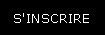Bien le bonjour à tous,
Après avoir remarqué que beaucoup de personnes posent des questions, sur des techniques comme le sol invisible et bien d'autres, j'ai décidé de faire un tutoriel.
Avant de commencer quoi que ce soit, voici tous les types de sols que l'on peut trouver dans l'éditeur de cartes : 1) Sol normal :
1) Sol normal : C'est un sol basique, il ne représente aucuns dangers face aux souris sauf si ses statistiques ont été modifié.
2) Sol de glace : Ce sol est glissant, il est donc impossible de Wall jumper dessus quand il est à 90°.
3) Sol trampoline : Ce sol est rebondissant, son rebondissement peut varier si l'auteur de la carte décide de modifier ses statistiques.
4) Sol de lave : Ce sol est tellement brûlant qu'il propulse une souris à une hauteur indéterminée, la souris a la possibilité de gérer son vol.
5) Sol en chocolat : Ce sol est très collant, cela permet aussi aux amateurs du Wall Jump d'apprendre les bases.
Voici le tableau de caractéristiques des sols : Définition de la Restitution
Définition de la Restitution → La restitution désigne l'ampleur de rebondissement lorsqu'elle rentre en contact avec un objet ou un être. Un sol de lave a une restitution très élevée, lorsque une souris saute dessus, elle peut atteindre une hauteur impressionnante. Le sol trampoline a une restitution moins élevée, la souris pourra donc mieux gérer la hauteur de son saut.
Définition du Frottement → Le frottement désigne le taux d'accroche lorsque une souris rentre en contact avec le sol. Le sol en chocolat a un taux de 20 en frottement, il sera donc très facile d'y grimper.
[size=150]
Les objets disponibles :[/size]
Les objets pour souris : •
Fromage → Cochez la case qui lui correspond, après avoir fait cela, mettez votre souris sur l'emplacement de votre choix sur la carte, après avoir prit votre décision, faites un clic gauche.
•
Trou de souris → Faites de même avec cet objet, cela permettra à la souris de sortir et d'entrer dans ce trou.
•
Départ souris → Cet objet a pour fonction de donner le départ à une souris pour éviter qu'elle commence à partir d'un trou.
•
Départ Chamane → Cet objet a la même fonction que la précédente sauf qu'elle sert au départ du chamane.
Les objets chamane :•
La balle → Cet objet a la capacité de rebondir, elle peut éventuellement servir de roue à un véhicule.
•
Le ballon → Un ballon a la capacité de voler, elle peut transporter divers objets ou tout simplement une souris.
•
La rune → Une rune va toujours vers un sol ou un objet proche de lui, celle-ci peut servir à pousser divers objets.
•
La petite caisse → Cet objet incassable est souvent utilisé pour soulever une souris à un sol supérieur ou une grosse caisse.
•
La grosse caisse → Une grosse caisse a la même fonction qu'une petite sauf qu'elle peut soulever une souris à une hauteur plus importante.
•
L'enclume → Une enclume est un objet lourd qui est souvent utilisé pour stabiliser un pont ou un objet dont les côtés ne sont pour la plupart pas courbe.
•
La petite planche → Cette petite planche permet de traverser de petit ravin ou de stabiliser un objet avec son clou rouge.
•
La grande planche → Une grande planche permet de construire de grands ponts.
•
Le trampoline → Cet objet permet aux souris de rebondir et aller à des hauteurs importantes.
•
Le clou rouge → Clou permettant d'attacher un objet n'importe où.
•
Le clou vert → Clou permettant d'attacher un objet à un autre, mais l'objet n'est pas stable.
•
Le clou jaune → Clou permettant d'attacher un objet à un autre et le stabilisera un minimum.
[size=150]Les paramètres d'une carte :[/size]Voici les paramètres disponibles :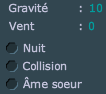
•
La gravité → La gravité permet d'augmenter ou diminuer la hauteur du saut d'une souris.
•
Le vent → Le vent peut venir de droite ou de gauche à une vitesse variant de -999 à 999. Un nombre négatif fait venir le vent de droite et un nombre positif de gauche.
•
La nuit → Cette option réduit la distance de la visibilité d'une souris, celle-ci ne pourra donc pas voir toute la carte d'un coup d'oeil.
•
La collision → Cette option empêche les souris de se traverser.
•
Les âmes soeurs → Si vous cochez cette option, deux souris seront liées par un élastique, ils seront obligés de travailler en équipe pour atteindre le fromage.
Le petit guide de l'apprenti :
Comment incliner un sol ?Pour incliner un sol il faut tout d'abord avoir mit un sol sur la carte. Ensuite, sélectionnez-le avec votre souris d'ordinateur après avoir coché la case
Sélection. Avec la molette de votre souris ou avec la touche ctrl, vous pouvez mettre votre sol à n'importe quel angle !
Comment changer les caractéristiques d'un sol ?Afin de changer les caractéristiques, il faut sélectionner le sol de votre choix qui est sur votre carte. Peu après des informations apparaîtront en bas à droite de votre écran :

Vous pouvez le modifier selon vos envies ! :^^:
Comment modifier un sol trampoline pour que les souris puissent y grimper ?Tout d'abord, il faut avoir mit sur votre carte un sol trampoline. Après avoir effectué cette action, cliquez sur celui-ci, vous verrez ses caractéristiques en bas à droite :

Ensuite, dans la caractéristique
Frottement, il faudra mettre
au moins 0.1 afin de Wall jumper dessus :
 [size=150]Les diverses techniques :[/size]Le sol invisible :
[size=150]Les diverses techniques :[/size]Le sol invisible :Prenez n'importe quel sol, agrandissez-le à un nombre inférieur à 100.000 pour obtenir une grande partie de sol invisible, voilà le résultat :
 Le sol traversable :
Le sol traversable :Il suffit de prendre un sol de votre choix, cocher la case
sol dynamique et mettre
1 dans la caractéristique de masse !

Voici le résultat final :
 La balade dans un gros bloc :
La balade dans un gros bloc :Pour commencer, faites un parcours de votre choix, placez votre trou de souris et votre fromage près du sol du haut de votre parcours :

Maintenant, passons à la suite, il faut mettre un gros bloc, peu importe les mesures, il faut juste que celui-ci cache votre parcours.

Vous pouvez aller jusqu'au fromage en marchant et revenir sans aucuns problèmes.
Conseil : Evitez de sauter dans un parcours comme le mien, sinon vous resterez bloquer !
[size=150]Les techniques de Friction invalides :[/size]La friction invalide est un bogue (bug).
Pour faire une friction invalide il suffit de remplacer dans le
code <C> la valeur du frottement d'un sol quelconque, nous allons voir les diverses techniques possibles avec cette friction invalide.
Mais avant tout cela, voici l'endroit de la valeur de frottement dans un
code <C> :
- Citation :
- <C>
<P />
<Z>
<S>
<S X="471" T="0" P=[size=150]"[/size]0,0,[size=150]0.3[/size],0.2,0,0,0,0[size=150]"[/size] H="10" Y="289" L="10" /></S>
<D />
<O />
</Z>
</C>
Elle se trouve toujours à la troisième position entre les guillemets.
C'est cet endroit là qu'il faudra changer la valeur en une valeur inexistante comme
-1 ou
real Passons aux diverses techniques !
La "téléportation" :Tout d'abord, il faut changer la valeur du frottement dans le
code <C> (vu ci-dessus), ensuite, vous pouvez tester,
toute chose n'étant pas un sol se téléportera dans le coin en haut à gauche, les souris y sont inclues, c'est à peu près le même fonctionnement que l'esprit sur le clou rouge ou sur le milieu d'une souris !
Voilà un exemple, vous pouvez tester : - Citation :
- <C><P /><Z><S><S X="535" P="0,0,Real,0.2,0,0,0,0" L="20" T="0" Y="340" H="20" /><S X="401" T="0" P="0,0,0.3,0.2,0,0,0,0" H="48" Y="374" L="807" /><S X="535" T="1" P="0,0,0,0.2,0,0,0,0" H="10" Y="340" L="10" /></S><D><F X="408" Y="339" /><DS X="45" Y="333" /><T X="-7" Y="13" /></D><O /></Z></C>
Le sol traversable :Voici une deuxième façon de traverser un sol, cette fois-ci avec la friction invalide, cette fois, il faut mettre un sol (on va l'appeler 1) et un autre sol juste en dessous (que l'on nommera 2), on changera la valeur du frottement du sol 1 par une valeur inexistante, ensuite commençons !
Quand vous commencerez à jouer sur la carte, vous voulez traverser le sol juste en dessous de vous ! Mais cela ne marche pas, il faut tout simplement faire rebondir une chose, autre qu'un sol sur le sol que l'on a nommé 1, patientez et quelques secondes après vous traverserez le sol. Voici un exemple :
- Citation :
- <C><P /><Z><S><S X="200" T="0" P="0,0,0.3,0.2,0,0,0,0" H="50" Y="165" L="1500" /><S X="200" T="0" P="0,0,0.3,0.2,0,0,0,0" H="50" Y="343" L="1500" /><S X="477" T="0" P="0,0,Gogogo,0.2,0,0,0,0" H="20" Y="130" L="20" /><S X="443" T="1" P="0,0,0,0.2,0,0,0,0" H="100" Y="89" L="10" /><S X="514" T="1" P="0,0,0,0.2,0,0,0,0" H="100" Y="90" L="10" /></S><D><T X="370" Y="319" /><F X="318" Y="315" /><DS X="286" Y="125" /><DC X="287" Y="125" /></D><O><O X="449" Y="25" C="6" P="0" /></O></Z></C>
"La planche rebondissante" :C'est la dernière technique possible avec une friction invalide, il faut mettre un sol quelconque, positionner une planche cloutée en dessous ensuite, placer un un sol n'importe où, changer sa valeur de frottement, positionnez un objet au dessus et c'est partit !
Il faut aller sur le sol, attendre un peu et après descendre sur la planche et vous rebondirez !
- Citation :
- <C><P /><Z><S><S X="170" L="117" H="44" P="0,0,0.3,0.2,0,0,0,0" Y="352" T="0" /><S X="339" L="42" H="10" P="0,0,0.3,0.2,0,0,0,0" Y="320" T="0" /><S X="679" P="0,0,Wesh,0.2,0,0,0,0" L="10" T="0" Y="67" H="10" /></S><D><F X="293" Y="187" /><T X="293" Y="152" /><DS X="292" Y="316" /></D><O><O X="311" Y="334" C="3" P="0" /><O X="355" Y="334" C="11" P="0" /><O X="267" Y="333" C="11" P="0" /><O X="679" Y="34" C="6" P="0" /></O></Z></C>
[size=150]
Coordonnées d'une carte[/size]
Voici quelques coordonnées(X.Y)utiles pour le placement de vos objets ou sols :
• En haut à gauche → 0.0
• En haut à droite → 800.0
• En bas à gauche → 0.400
• En bas à droite → 800.400
• Centre de la carte → 400.200
Notons que les coordonnées se lisent respectivement X.Y ![size=150]Informations :[/size]Après avoir finit votre magnifique carte, vous voulez l'exporter ? Rien de plus facile, il suffit d'appuyer sur l'option :
Exporter la carteCela coûte que 40 fromages, profitez-en !
Si vous voulez le code de la carte pour la faire tester à vos amis, cliquez sur l'option :
Copier dans le Presse-papier après avoir fait cela, allez dans un endroit où vous pouvez écrire, faites un clic droit sur votre souris d'ordinateur et appuyez sur l'option
collez.
Le code @ de votre carte sera donné après avoir exporté la carte.Beaucoup de nouveaux que je rencontre me posent la question suivante :
Où c'est que l'on voit les votes et le pourcentage de notre carte ?Il suffit d'aller dans l'éditeur de carte, en haut, il y a une barre qui indique diverses choses :

Le pourcentage des votes positifs apparaitra quand le nombre de votes est
supérieur à 50.
Toute note
en dessous de 50% sera lâché dans le néant.
Si une information n'est pas instauré dans ce post, veuillez me contacter in game pour me l'informer, je pourrais le rajouter ! /c MagnaumJ'espère que tout ça vous aidera !
Cordialement, Magnaum. :^^: